Pernahkah anda perasan Windows 2020 berjalan perlahan atau beku semasa dimulakan selepas Kemas Kini Mei 5?Atau adakah anda perasan WUAUSERV (Perkhidmatan Kemas Kini Windows) menyebabkan penggunaan CPU yang tinggi selepas kemas kini Windows 10?
Wuauserv ialah perkhidmatan sistem Windows atau perkhidmatan Kemas Kini Windows yang boleh digunakan untuk mengesan, memuat turun dan memasang kemas kini untuk Windows dan program lain.
secara ringkas,perkhidmatan wuauservBertanggungjawab untuk memuat turun dan memasang kemas kini untuk Windows dan program lain.Tetapi kadangkala atas sebarang sebab jika perkhidmatan tersekat semasa Windows memuat turun dan memasang kemas kini, anda mungkin menghadapi kemas kini WindowsWindows 10 dengan penggunaan CPU yang tinggi.
Jika anda juga salah seorang pengguna ini, mereka mengalami masalah prestasi pada komputer Windows 10 mereka, seperti sistem membeku, kelembapan atau penggunaan CPU yang berat oleh proses svchost.exe.
Di sini, kami telah menyenaraikan beberapa penyelesaian yang sepatutnya berguna dan diharapkan dapat mengurangkan masalah anda.
Contents [show]
Betulkan penggunaan CPU tinggi wuauserv dalam Windows 10
Terdapat beberapa sebab yang boleh menyebabkan isu ini, seperti jangkitan virus malware, kemas kini Windows yang rosak, fail sistem yang rosak, pangkalan data kemas kini yang hilang atau mungkin rosak, dsb.Walau apa pun sebab artikel ini, kami mempunyai penyelesaian berbeza yang boleh anda cuba selesaikan masalah ini.
Mulakan dengan asas dan lakukan imbasan sistem penuh dengan aplikasi antivirus terkini yang dikemas kini.Untuk memastikan tiada jangkitan virus/malware yang menyebabkan 100% CPU, isu penggunaan cakera.
Jika anda mendapati penggunaan CPU Windows 10 yang tinggi semasa memuat turun dan memasang kemas kini Windows, kami mengesyorkan anda menunggu beberapa minit lagi untuk proses muat turun selesai
Juga buka Windows Updates dan semak sama ada terdapat sebarang kemas kini Windows untuk dipasang.
- Tekan pintasan papan kekunci Windows + I untuk membuka apl Tetapan,
- Klik Kemas Kini dan Keselamatan, bukan Kemas Kini Windows,
- Klik butang "Semak Kemas Kini" untuk memuat turun dan memasang kemas kini yang belum selesai (jika ada)
- Seterusnya, mulakan semula PC anda untuk menggunakannya,
- Sekarang, semak sama ada tiada penggunaan CPU yang lebih tinggi pada Windows 10.
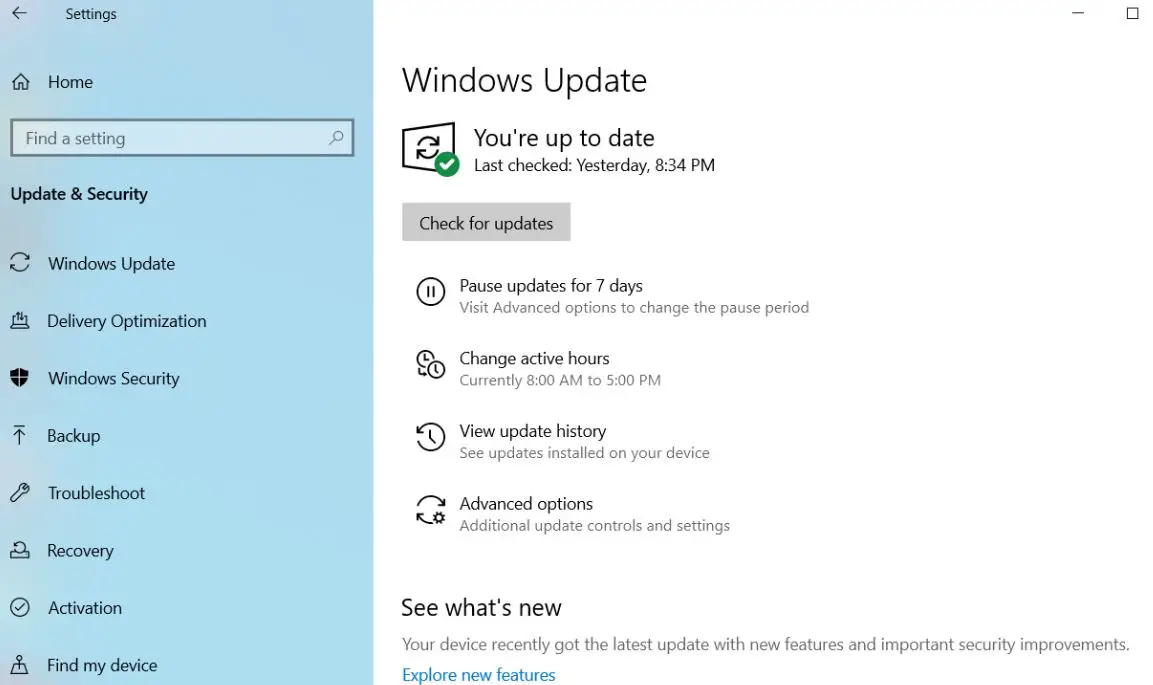
lari Utiliti Penyemak Fail Sistem, untuk memastikan tiada fail sistem yang rosak menyebabkan masalah.
- Buka gesaan arahan sebagai pentadbir,
- masukSFC/SCANNOWdan tekan Enter.
lariUtiliti SFCSemak fail sistem yang hilang, jika ada utiliti ditemui, dari%WinDir%System32dllcachememulihkannya daripada folder berzip pada .Sekali lagi, jika SFC tidak dapat membaiki fail sistem yang rosak, jalankan arahan DISM untuk membaiki imej sistem dan membolehkan sfc melakukan tugasnya.Selepas melakukan perkara ini, mulakan semula Windows dan semak sama ada masalah telah diselesaikan.
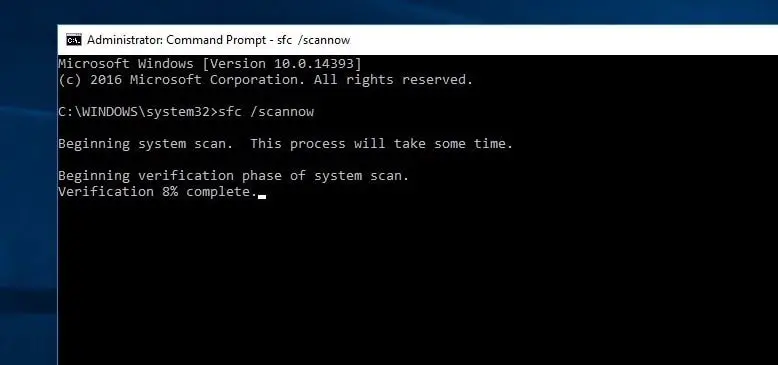
Jalankan penyelesai masalah Kemas Kini Tetingkap
Windows 10 mempunyai penyelesai masalah terbina dalam untuk menyemak dan membetulkan isu berkaitan Windows Update.Memandangkan wuauserv ialah perkhidmatan berkaitan kemas kini tetingkap, kami mengesyorkan anda menjalankan penyelesai masalah ini untuk menyemak sama ada ia membantu mengurangkan penggunaan sumber sistem.
Untuk menjalankan penyelesai masalah Kemas Kini Windows pada Windows 10:
- Klik Selesaikan masalah jenis carian menu Mula dan tekan Enter.
- Kemudian klik Kemas Kini Windows dan jalankan penyelesai masalah.
- Ini akan mula mendiagnosis isu Kemas Kini Windows, termasuk menyemak sama ada Kemas Kini Windows dan perkhidmatan berkaitannya sedang berjalan, menyemak sama ada pangkalan data kemas kini rosak, dsb.
- Tunggu penyelesai masalah kemas kini untuk menyelesaikan proses diagnostik.
- Selepas itu mulakan semula Windows dan semak penggunaan CPU yang lebih rendah
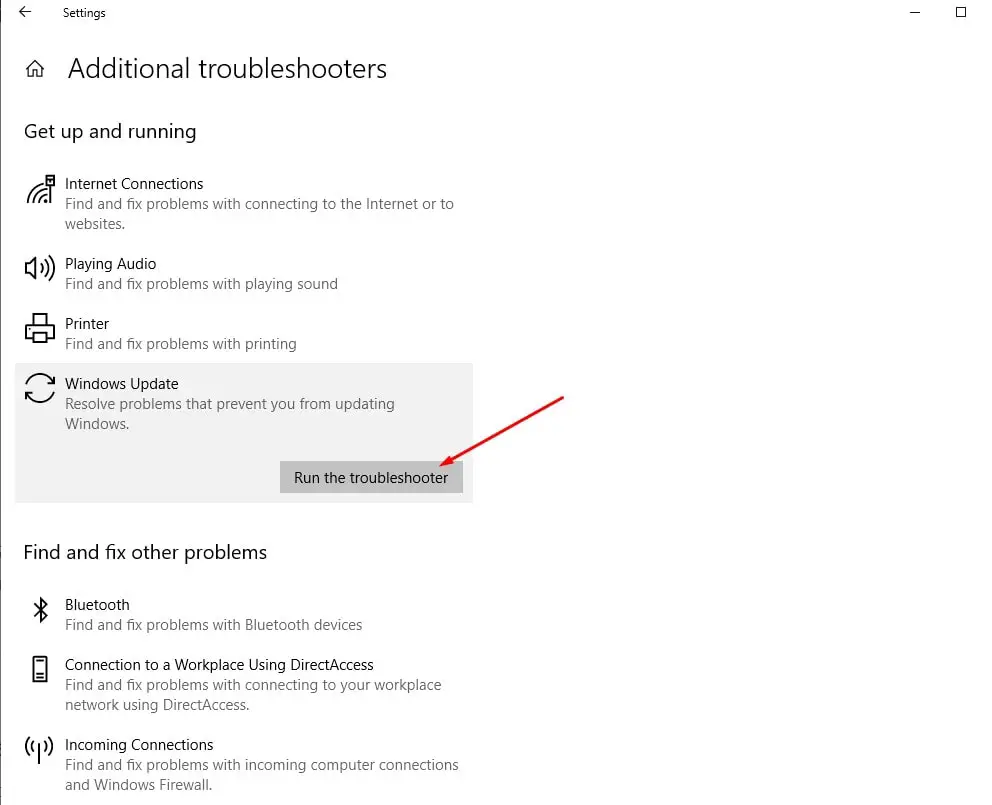
Tetapkan semula Komponen Kemas Kini Windows
Ini adalah satu lagi penyelesaian terbaik untuk membetulkan kebanyakan isu berkaitan kemas kini Windows serta wuauserv tersekat reaktif pada Windows 10.
Cuma buka command prompt sebagai pentadbir, dan hentikan Windows Update dan perkhidmatan berkaitannya (jalankan arahan berikut satu demi satu)
- wuauserv bersih berhenti ” (hentikan perkhidmatan kemas kini Windows)
- Bit berhenti bersih"(Hentikan perkhidmatan BIT.)
kemudian navigasi keC:WindowsSoftwareDistributionmuat turun,dan padam semua fail dan folder dalam folder muat turun.Untuk melakukan ini, gunakan pintasan papan kekunci ctrl+a untuk memilih semua dan tekan del untuk memadamnya.
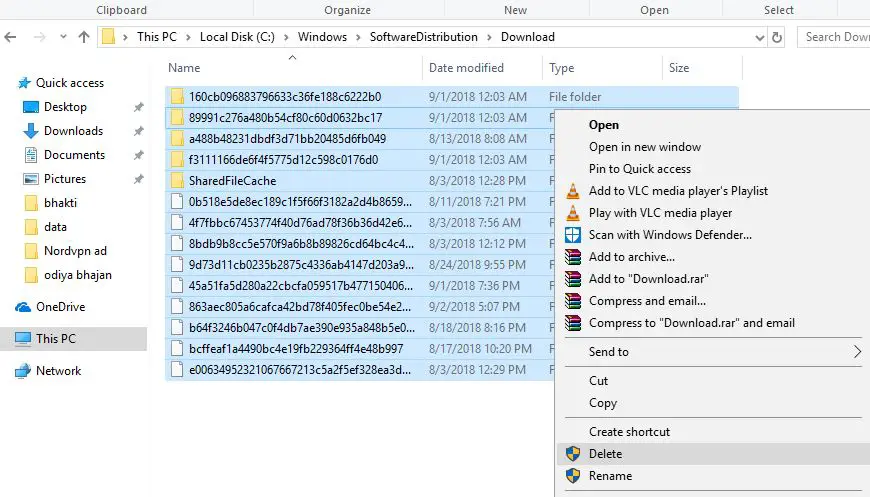
Buka Command Prompt (Admin) sekali lagi dan laksanakan arahan itu
- " wuauserv permulaan bersih " (Mulakan Perkhidmatan Kemas Kini Windows)
- " bit mula bersih ” (untuk memulakan perkhidmatan BITS), yang anda lumpuhkan sebelum ini.
Mulakan semula Windows dan semak sama ada penggunaan sumber sistem lebih tinggi.

berhenti wuauserv
Jika tiada kaedah di atas berfungsi untuk anda, anda boleh menghentikan perkhidmatan wuauserv buat sementara waktu.Ini akan membebaskan sumber komputer yang digunakan buat sementara waktu.Anda kemudian boleh memasang kemas kini sistem secara manual atau tunggu sehingga Microsoft mengeluarkan kemas kini seterusnya.
Nota:WUAUASERVHanya berjalan apabila Kemas Kini Windows sedang berjalan.Ia bukan perkhidmatan penting, dan ia boleh dilumpuhkan dengan cepat untuk mempercepatkan komputer Windows anda.
Lumpuhkan perkhidmatan wuauserv
- Tekan pintasan papan kekunci Windows + R, taipservices.msc, Kemudian klik OK.
- Ini akan membuka konsol Perkhidmatan Windows,
- Tatal ke bawah dan cari Perkhidmatan Kemas Kini Windows,
- Klik kanan Perkhidmatan Kemas Kini Windows, pilih Properties,
- Tukar jenis permulaan di sini untuk melumpuhkan dan menghentikan perkhidmatan di sebelah status perkhidmatan.
- Klik Guna, dan kemudian klik OK untuk menyimpan perubahan.
Itu sahaja tetingkap but semula dan semak sama ada sistem sedang berfungsi dan berjalan, perkhidmatan wuauserv tidak lagi mengambil penggunaan CPU yang tinggi atau penggunaan cakera 100%.
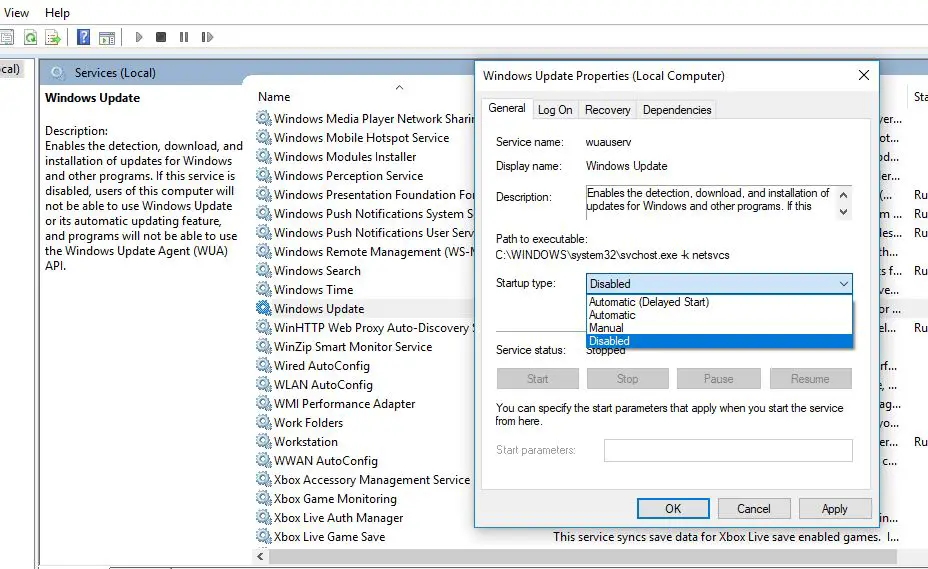
Sebagai tambahan,daripada tetapanLumpuhkanLumpuhkan apl yang berjalan di latar belakangKlik Privasi.Kemudian pergi ke panel kiri""Apl Latar Belakang"pilihan terakhir bagi . Di sini, tutup suis boleh menutup tidak diperlukan atau digunakanaplikasi latar belakang.
Apabila menggunakan Windows,lagi dari Mula > Tetapan > Sistem > Pemberitahuan & Tindakan, kemudian tutup Dapatkan petua, helah dan nasihat.Membantu menyelesaikan isu penggunaan sumber sistem yang tinggi pada PC Windows 10.
Ini adalah penyelesaian terbaik untuk membetulkan proses kemas kini Windows (WUAUSERV). Penggunaan CPU yang tinggi dalam Windows 10.Sebarang pertanyaan, sila bincangkan cadangan untuk siaran ini dalam ulasan di bawah.

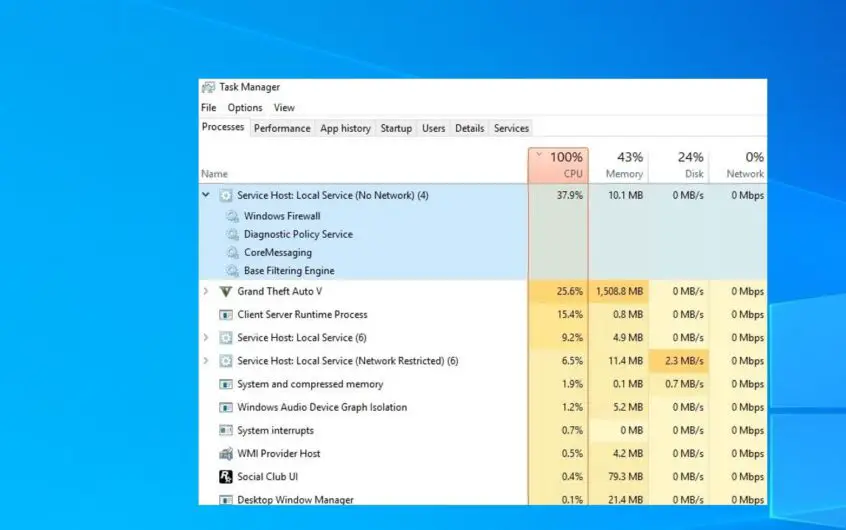




![[Tetap] Microsoft Store tidak boleh memuat turun apl dan permainan](https://oktechmasters.org/wp-content/uploads/2022/03/30606-Fix-Cant-Download-from-Microsoft-Store.jpg)
![[Tetap] Microsoft Store tidak boleh memuat turun dan memasang apl](https://oktechmasters.org/wp-content/uploads/2022/03/30555-Fix-Microsoft-Store-Not-Installing-Apps.jpg)

